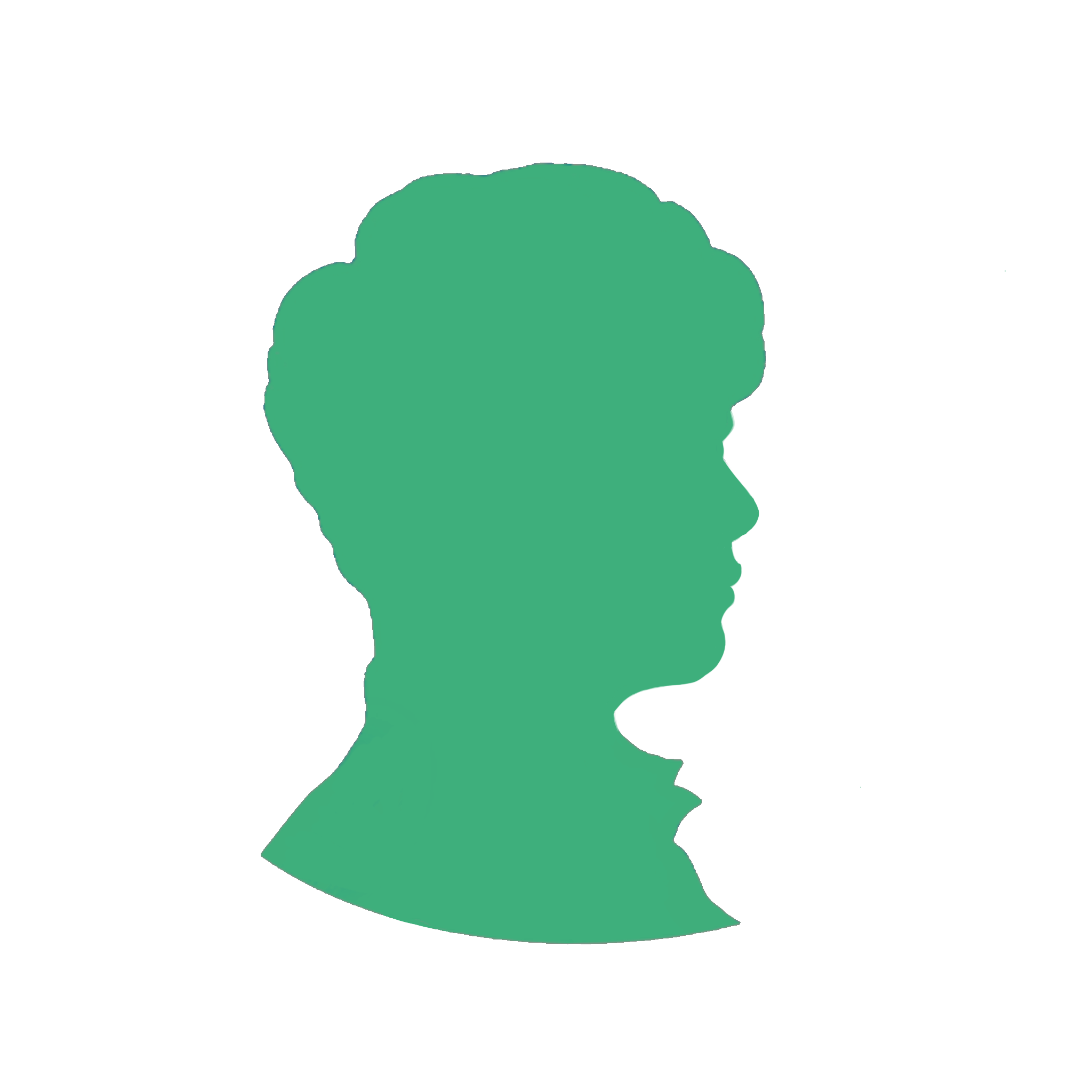# 二、MongoDB 单机部署
# 1. MacOS
# 1.1 下载 MongoDB
前往 MongoDB (opens new window) 下载 tar 包
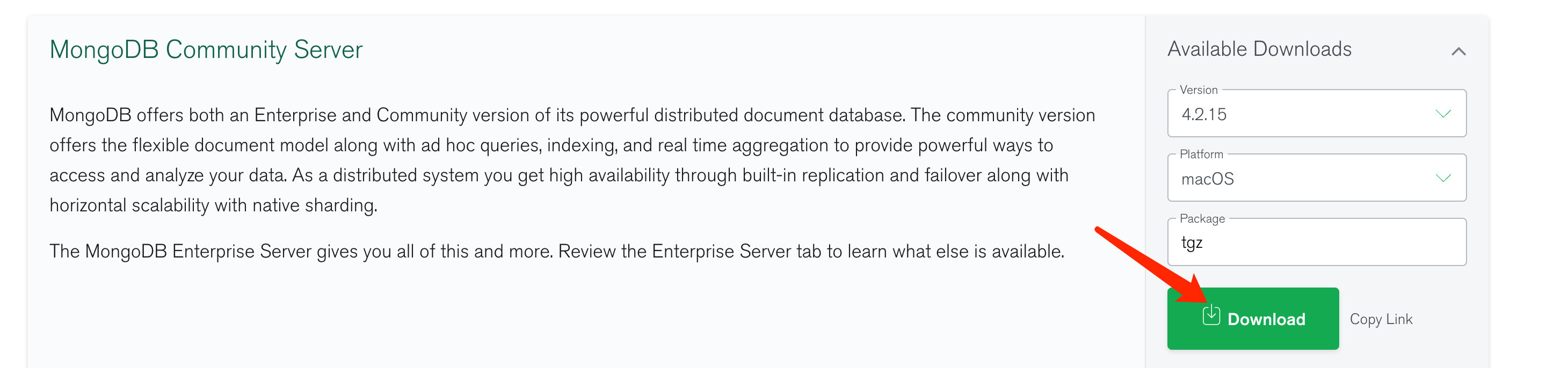
解压
tar -zxvf mongodb-macos-x86_64-4.2.15.tgz进入 mongodb 目录
cd mongodb-macos-x86_64-4.2.15配置环境变量
sudo cp bin/* /usr/local/bin/sudo ln -s bin/* /usr/local/bin/创建 mongodb 所需的目录
# 数据目录 mkdir -p /usr/local/var/mongodb # 日志目录 mkdir -p /usr/local/var/log/mongodb # 授权 sudo chown 755 /usr/local/var/mongodb sudo chown 755 /usr/local/var/log/mongodb启动 mongod
mongod --dbpath /usr/local/var/mongodb --logpath /usr/local/var/log/mongodb/mongo.log --fork查看 mongod 是否启动成功
ps aux | grep -v grep | grep mongod进入 mongo
mongo输出:
➜ ~ mongo MongoDB shell version v4.2.15 connecting to: mongodb://127.0.0.1:27017/?compressors=disabled&gssapiServiceName=mongodb Implicit session: session { "id" : UUID("c4854ee8-8399-4e11-b7cb-d601bb23b3ec") } MongoDB server version: 4.2.12 Server has startup warnings: 2021-08-12T11:49:07.389+0800 I CONTROL [initandlisten] 2021-08-12T11:49:07.389+0800 I CONTROL [initandlisten] ** WARNING: Access control is not enabled for the database. 2021-08-12T11:49:07.389+0800 I CONTROL [initandlisten] ** Read and write access to data and configuration is unrestricted. 2021-08-12T11:49:07.389+0800 I CONTROL [initandlisten] --- Enable MongoDB's free cloud-based monitoring service, which will then receive and display metrics about your deployment (disk utilization, CPU, operation statistics, etc). The monitoring data will be available on a MongoDB website with a unique URL accessible to you and anyone you share the URL with. MongoDB may use this information to make product improvements and to suggest MongoDB products and deployment options to you. To enable free monitoring, run the following command: db.enableFreeMonitoring() To permanently disable this reminder, run the following command: db.disableFreeMonitoring() --- >进行
show dbs查看默认库> show dbs admin 0.000GB config 0.000GB local 0.000GB
# 1.2 下载 MongoDB Compass
前往 MongoDB Compass (opens new window) 下载

安装
# 2. Linux
CentOS 7
安装相关依赖
yum install libcurl openssl下载 mongodb tar 包
wget https://fastdl.mongodb.org/linux/mongodb-linux-x86_64-rhel70-4.2.15.tgz解压
tar -zxvf mongodb-linux-x86_64-rhel70-4.2.15.tgz进入 mongodb 目录
cd mongodb-linux-x86_64-rhel70-4.2.15配置环境变量
sudo cp mongodb-linux-x86_64-rhel70-4.2.15/bin/* /usr/local/bin/sudo ln -s mongodb-linux-x86_64-rhel70-4.2.15/bin/* /usr/local/bin/创建 mongodb 所需的目录
# 数据目录 mkdir -p /usr/local/var/mongodb # 日志目录 mkdir -p /usr/local/var/log/mongodb启动 mongod
mongod --config /usr/local/etc/mongod.conf查看 mongod 是否启动成功
ps aux | grep -v grep | grep mongod进入 mongo
mongo
# 3. Docker
# 下载 MongoDB:
下载 MongoDB 的官方 Docker 镜像
docker pull mongo:4查询下载的镜像
docker images启动 MongoDB
docker run --name mymongo -v $HOME/mymongo/data:/data/db -p 27017:27017 -d mongo:4 --port 27017docker runmongo:4: 以 mongo:4 为镜像启动一个 docker 容器--name mymongo: 指定容器名称为 mymongo-v /mymongo/data:/data/db: 挂载容器数据目录,将本地目录 /mongodb/data 挂载到容器中的 /data/db 目录-p: 指定端口映射-d: 后台启动容器--port: 指定 MongoDB 启动端口
查看容器状态
docker ps查看日志
docker logs mymongo启动 mongo shell
docker exec -it mymongo mongodocker exec -it mymongo: 以交互式启动 mymongo 容器mongo: 该命名会在容器中运行,启动 mongo shell
# 下载 MongoDB Express
下载 mongo-express 镜像
docker pull mongo-express运行 mongo-express 容器
docker run --link mymongo:mongo -p 8081:8081 mongo-express